

Av Nathan E. Malpass, Senast uppdaterad: January 25, 2024
Att förlora din samtalshistorik på din iPhone kan vara en stressande upplevelse, särskilt när dessa samtalsloggar innehåller viktig information eller omhuldade minnen. Oavsett om det är en oavsiktlig radering, ett programvarufel eller en oförutsedd omständighet, är lusten att ta en titt på de gamla samtalsloggarna på din iPhone är absolut. Lyckligtvis kan du genomföra hur man återställer raderad samtalshistorik på iPhone utan säkerhetskopiering.
I den här artikeln går vi igenom processen med en detaljerad, steg-för-steg-guide, med pålitliga metoder som har visat sig vara framgångsrika för många iPhone-användare. I slutet av den här artikeln har du kunskapen och verktygen för att hämta din raderade samtalshistorik och lugna dig. Låt oss börja!
Del #1: Hur man återställer raderad samtalshistorik på iPhone utan säkerhetskopieringDel #2: Hur man återställer raderad samtalshistorik på iPhone utan säkerhetskopiering med FoneDog iOS Data RecoverySammanfattning
Hur återställer man raderad samtalshistorik på iPhone utan säkerhetskopiering? Ett av de första och ofta förbisedda stegen är att komma i kontakt med din mobiloperatör. Din tjänsteleverantör kan spara samtalsuppgifter under en viss period och de kan hjälpa dig att hämta dessa uppgifter. Så här går du tillväga:
Steg #1: Samla in viktig information
Innan du kontaktar din mobiloperatör, se till att du har nödvändig information redo. Detta inkluderar vanligtvis dina kontouppgifter, telefonnummer och eventuell relevant identifiering.
Steg #2: Kontakta kundsupport
Ring eller besök din mobiloperatörs kundsupport. Förklara din situation och be om hjälp med att återställa din raderade samtalshistorik. De kanske kan förse dig med samtalsloggar för en viss period.
Steg #3: Verifiera policy för datalagring
Det är viktigt att bekräfta med kundsupportrepresentanten hur länge de behåller samtalsuppgifterna. Policyer kan variera från leverantör till leverantör, och att känna till denna information hjälper dig att förstå omfattningen av vad som kan hämtas.
Steg #4: Begär samtalshistorikdata
När du har bekräftat deras datalagringspolicy, begär den specifika samtalshistorikdata du behöver. Detta kan inkludera datumintervallet eller specifika samtalsloggar som du vill återställa.
Steg #5: Följ leverantörens instruktioner
Din mobilnätsleverantör guidar dig genom processen, som kan innefatta att fylla i ett förfrågningsformulär, tillhandahålla identifiering eller svara på säkerhetsfrågor. Följ deras instruktioner för att underlätta återställningsprocessen.
Steg #6: Granska och spara återställd data
Efter att din leverantör har hämtat din samtalshistorik kan de ge dig informationen i ett användbart format. Granska data för att säkerställa att den innehåller de samtal du tänkt återställa och spara den sedan på din enhet eller en säker plats.
Även om att kontakta din mobilnätsleverantör är ett gångbart alternativ för att återställa raderad samtalshistorik, kom ihåg att deras datalagringspolicyer kan variera och att de kanske inte sparar samtalsloggar på obestämd tid. Den här metoden är bäst att använda så snart som möjligt efter att du märker att samtalshistoriken raderats, och framgången beror på din leverantörs policy och de specifika omständigheterna i ditt fall.
Om du har tappat bort din samtalshistorik på din iPhone utan en säkerhetskopia och att kontakta din mobiloperatör inte gav önskat resultat, är ditt näst bästa alternativ att kontakta Apple Support. Apple kanske kan hjälpa dig att återställa raderad samtalshistorik eller åtminstone ge vägledning om potentiella lösningar. Så här går du tillväga:
Steg #1: Samla in viktig information
Innan du kontaktar Apples support, se till att du har viktig information till hands, såsom din iPhones serienummer, modellen, din Apple-IDoch all relevant köpinformation.
Steg #2: Besök Apples supportwebbplats
Gå till Apples officiella supportwebbplats och välj alternativet för att "Kontakta support" eller "Få hjälp". Du kan vanligtvis hitta detta i avsnittet "Support" eller "Kontakt" på webbplatsen.
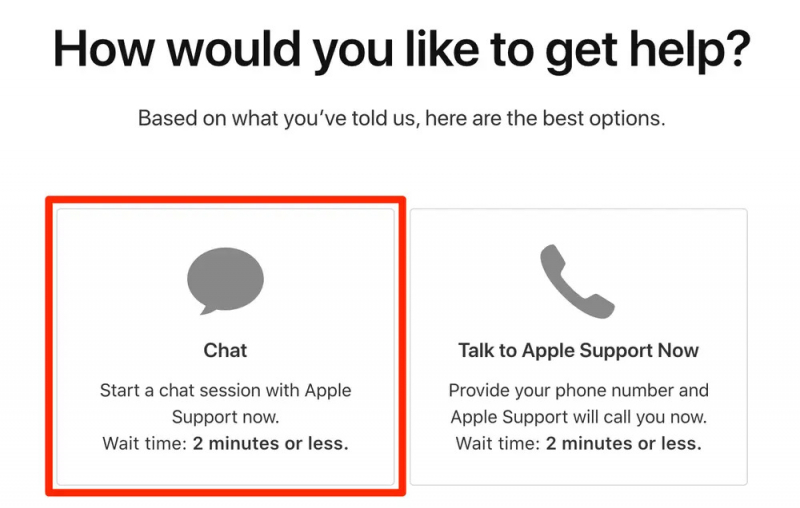
Steg #3: Välj lämplig kategori
Välj den kategori som bäst matchar ditt problem. I det här fallet kan du välja "iPhone" eller "iOS & iPadOS" som din kategori.
Steg #4: Initiera en supportförfrågan
Följ anvisningarna på skärmen för att initiera en supportförfrågan. Du kan få alternativ att boka ett samtal med en Apple-supportrepresentant, starta en livechatt eller skicka ditt problem via e-post.
Steg #5: Förklara situationen
När du är i kontakt med en Apple-supportrepresentant, förklara din situation. Beskriv att du har tappat bort din samtalshistorik och behöver hjälp med att återställa den. Ge dem all relevant information och information om problemet.
Steg #6: Följ Apples vägledning
Apples supportrepresentant guidar dig genom felsökningsstegen och kan erbjuda lösningar för att återställa din samtalshistorik. Se till att följa deras instruktioner noga.
Steg #7: Utvärdera resultatet
Baserat på Apples vägledning, bedöm om du kunde återställa din raderade samtalshistorik. Apple Support kan tillhandahålla en lösning, eller de kan rekommendera professionella dataåterställningstjänster om det behövs.
Tänk på att framgången för denna metod beror på de specifika omständigheterna i ditt fall och den information du kan tillhandahålla. Apples support är ofta en pålitlig resurs för att lösa iPhone-relaterade problem, så tveka inte att höra av dig om du har problem med dataförlust.
Om du letar efter en heltäckande lösning för att återställa raderad samtalshistorik på din iPhone utan en säkerhetskopia, FoneDog iOS Data Recovery är ett kraftfullt verktyg som kan hjälpa.
IOS dataåterställning
Återställ foton, videor, kontakter, meddelanden, samtalsloggar, WhatsApp-data och mer.
Återställ data från iPhone, iTunes och iCloud.
Kompatibel med senaste iPhone och iOS.
Gratis nedladdning
Gratis nedladdning

Denna programvara är utformad för att hämta förlorad data från din iOS-enhet, inklusive samtalsloggar. I den här delen av guiden ger vi en översikt över FoneDog iOS Data Recovery, lyfter fram dess viktigaste iPhone 15-stödda funktioner och går igenom stegen för att använda den effektivt.
Hur man återställer raderad samtalshistorik på iPhone utan säkerhetskopiering använder detta programvara för iPhone-dataåterställning i toppklass:
Steg 1: Ladda ner och installera FoneDog iOS Data Recovery: Börja med att ladda ner och installera FoneDog iOS Data Recovery-programvaran på din dator. Se till att din iPhone är ansluten till din dator med en USB-kabel.
Steg 2: Starta programvaran: Efter installationen, starta FoneDog iOS Data Recovery-programvaran.
Steg 3: Skanna din iPhone efter raderad samtalshistorik: Klicka på "Starta skanning" för att starta skanningsprocessen. Programvaran kommer att skanna din iPhone efter den raderade samtalshistoriken.
Steg 4: Förhandsgranska återställningsbar samtalshistorik: När skanningen är klar ser du en lista med återställningsbara samtalshistorikobjekt. Du kan förhandsgranska dem och välja de du vill återställa.
Steg 5: Återställ samtalshistorik till din dator: När du har valt önskade samtalshistorikposter, klicka på "Ta igen sig" knapp. FoneDog iOS Data Recovery sparar de valda objekten på din dator.

Steg 6: Överför återställd samtalshistorik till din iPhone: Om du vill överföra den återställda samtalshistoriken tillbaka till din iPhone kan du göra det med iTunes eller andra verktyg från tredje part.
FoneDog iOS Data Recovery förenklar processen att återställa raderad samtalshistorik på din iPhone utan säkerhetskopia, vilket ger en pålitlig och användarvänlig lösning. Se till att följa programvarans instruktioner noga för att säkerställa en framgångsrik återställning.
Folk läser ocksåÅterställ raderad Safari-historik iPad: En steg-för-steg-guideULTIMATIV GUIDE: Hur man återställer raderade foton från Facebook
Att förlora din samtalshistorik på en iPhone kan vara oroande, men det finns flera metoder för att återställa den, även om du inte har skapat en säkerhetskopia. I den här omfattande guiden har vi utforskat flera tillvägagångssätt hur man återställer raderad samtalshistorik på iPhone utan säkerhetskopiering.
Oavsett om du väljer att kontakta din nätverksleverantör, Apple Support eller använda programvara för dataåterställning som FoneDog iOS Data Recovery, kom ihåg att agera snabbt för att öka dina chanser att lyckas med återställning av samtalshistorik. Varje metod har sina egna fördelar och begränsningar, så välj den som passar din situation bäst.
Genom att följa lämplig metod och de medföljande stegen som beskrivs i den här guiden kan du återfå din förlorade samtalshistorik och behålla dina viktiga kommunikationsuppgifter intakta på din iPhone.
Lämna en kommentar
Kommentar
IOS dataåterställning
3 metoder för att återställa raderade data från iPhone eller iPad.
Gratis nedladdning Gratis nedladdningHeta artiklar
/
INTRESSANTTRÅKIG
/
ENKELSVÅR
Tack! Här är dina val:
Utmärkt
Betyg: 4.7 / 5 (baserat på 75 betyg)